デザイン制作において「書体選び」は作品全体の印象を左右する大切な要素です。
特にスクリプト書体はエレガントで流麗な印象を与え、空間埋めやアクセントとして使えます。
既製フォントにもスクリプト文字はたくさんあります。
ですが既製フォントは自然体で流れるようなクールなフォントが少ないのです。(個人的にこれじゃない感が多いイメージ)
今回紹介するAIツールを使うことでスクリプト文字を自然体で流れるようなクールな文字に仕上げることが出来ます。
生成後はポスターやロゴなどに使えるのでおすすめです。
この記事では実際に生成してみた手順をご紹介します。
実際に試してみた手順
1.様式化された名前を選択する
Gensparkスーパーエージェントの下にあるカテゴリーからAIデザイナーを選択します。
Genspark AI Designerを選択し、「様式化された名前」をクリックします。
https://www.genspark.ai/ai_designer
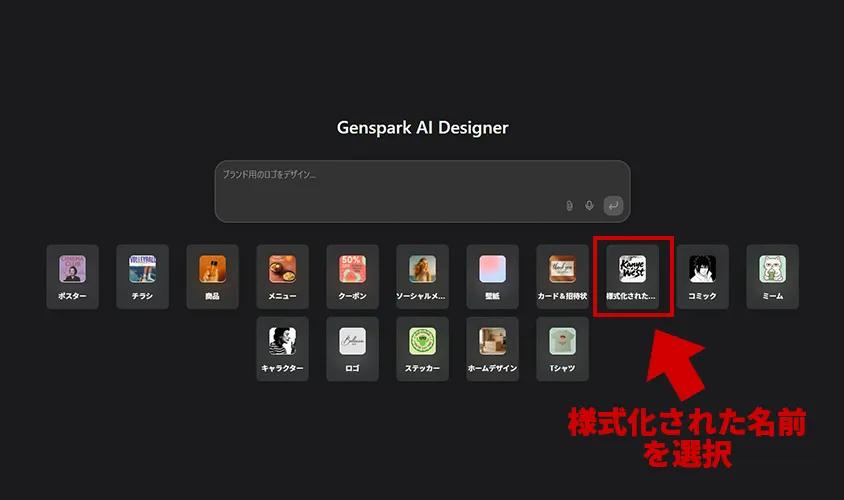
2.スクリプト書体
スクリプト書体のサンプルがたくさんあるページに移動するので、任意の書体を選択します。
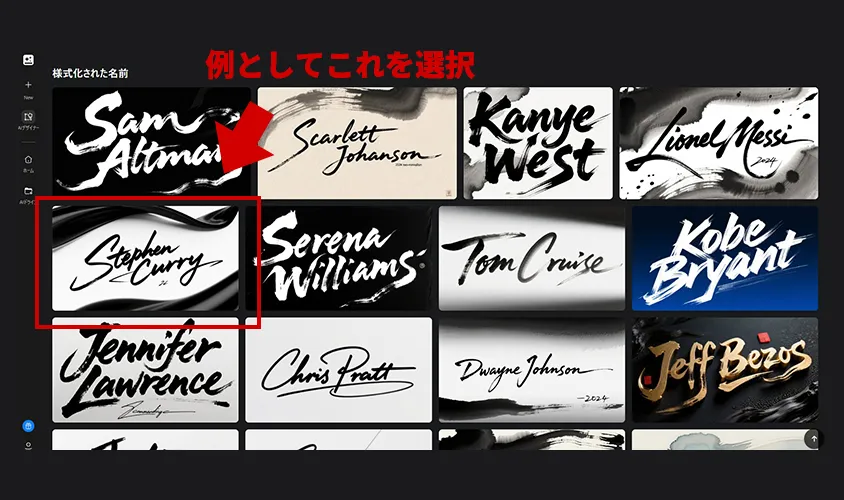
プロンプト入力
右側画像をどのように編集したいのかプロンプトを入力して決めます。
画像内のプロンプト例↓
この書体を維持したまま、文字を下記に変えてください。
Kadomine
blog
無料版では1日100~200の無料クレジットをもらえるとのことです。
長いプロンプトや、高解像度画像、長い動画など複雑なものによって使用するクレジット量が変動します。
無料版では1~2回生成するだけで、クレジットが0になりました。
有料版のPlusにすると月10,000クレジットもらえます。
有料版のProにすると月125,000クレジットもらえます。
詳しいプランはこちらから↓
プロンプトを入力し実行します。
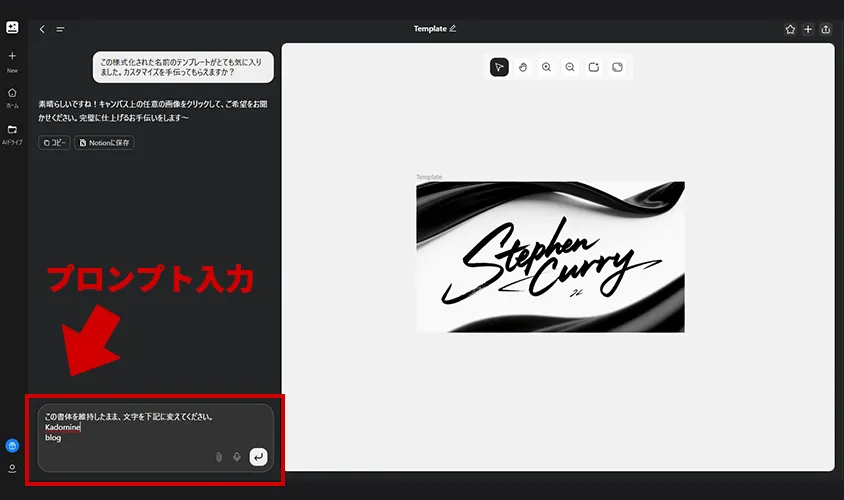
4パターンの画像が生成されました。
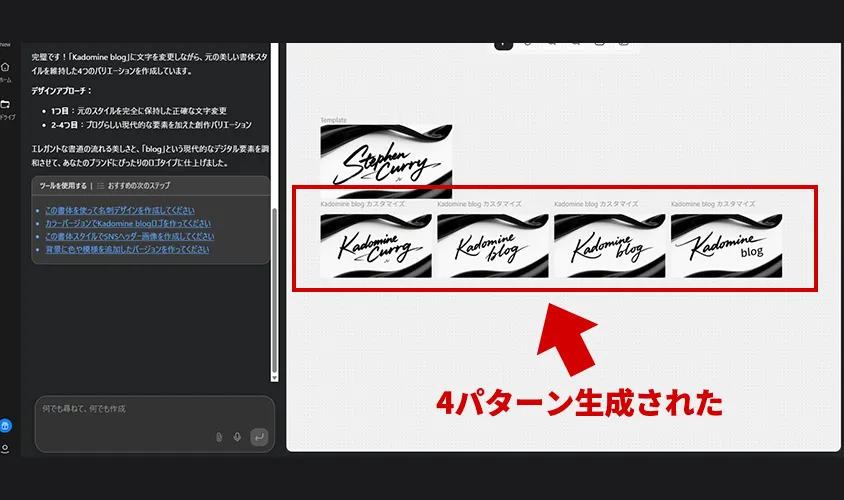
ダウンロードするには任意の画像を選択しエクスポートします。
PNG、SVG、PDFから選びます。
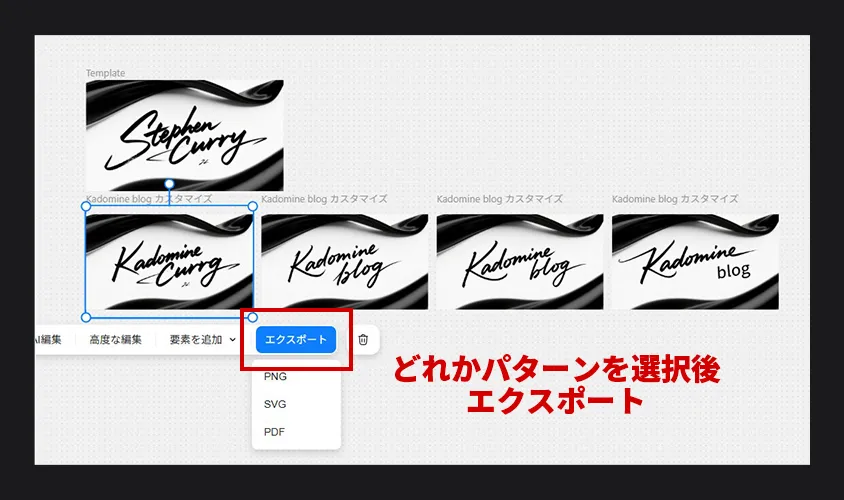
これで画像のスクリプト書体を別の文字に変えることができました。
その他
別の加工プロンプト
手順の2番目に紹介した、「2.スクリプト書体」に掲載した画像に金色の3Dスクリプト文字があります。
こちらはグラデーションが入っている色付きで、3D加工があるスクリプト書体です。
画像内のプロンプト例↓
画像内のフォントや色、3D加工などを維持しつつ、文字のみ変更してください。
変更する文字は下記でお願いします。
Kadomine
blog

実行するとこのような3D加工スクリプト文字も再現してくれました。
最後に
Genspark AI Designerの「様式化された名前」を活用することで、スクリプト書体は単なる「既製フォント」から「進化したより良いフォント」に仕上がります。
今回紹介した流れるようなスクリプト文字はポスター制作時などサインのような文字を入れたいときに重宝します。
これからポスターやブランドロゴを制作する際に、スクリプト文字を入れるなら、ぜひ試してみてはいかがでしょうか。

